この記事では、アメブロにGoogle Analytics(Googleのアクセス解析ツール)を入れる方法と、Analyticsの簡単な見方についてご説明していきます。
アメブロの解析ツールは、アメブロの独自ロボットの巡回も計測されてしまうため、ただしいPV数を把握することができません。そのため、正しく自分のアクセス数を把握し、ブログの現状分析をするためには、他の解析ツール(おすすめは今回お話するGoogle Analytics)を導入する必要があります。
解析ツールの設置は10分もあればできますので、このマニュアルの手順に従ってぜひ設置してみてください!
1.まずはGoogle analyticsにアクセス
まずはGoogle Analyticsの公式サイトへ移動します。
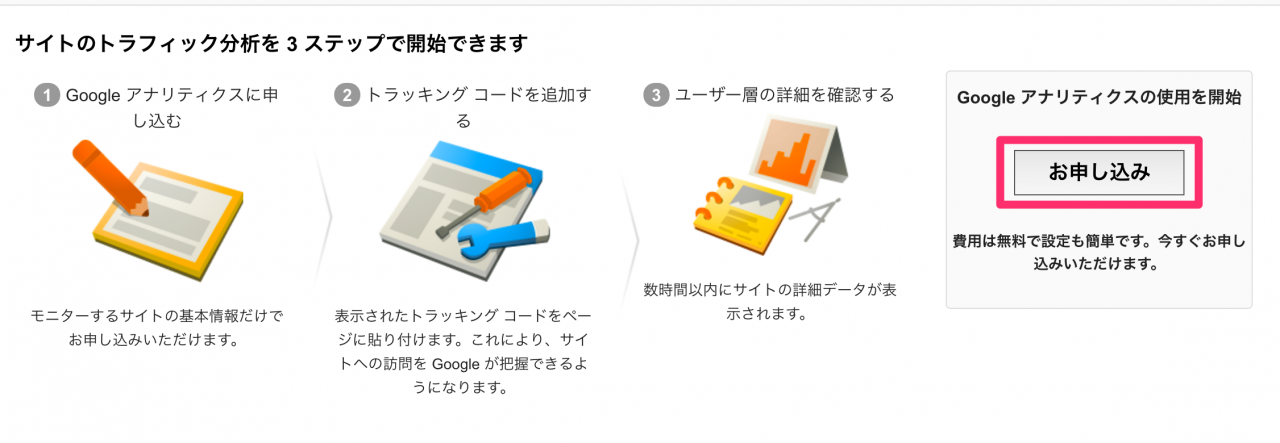
公式サイトはコチラ⇒https://www.google.com/intl/ja_jp/analytics/
はじめて利用される方は、右に「お申込み」というボタンが表示されますので、それをクリックして進みましょう。
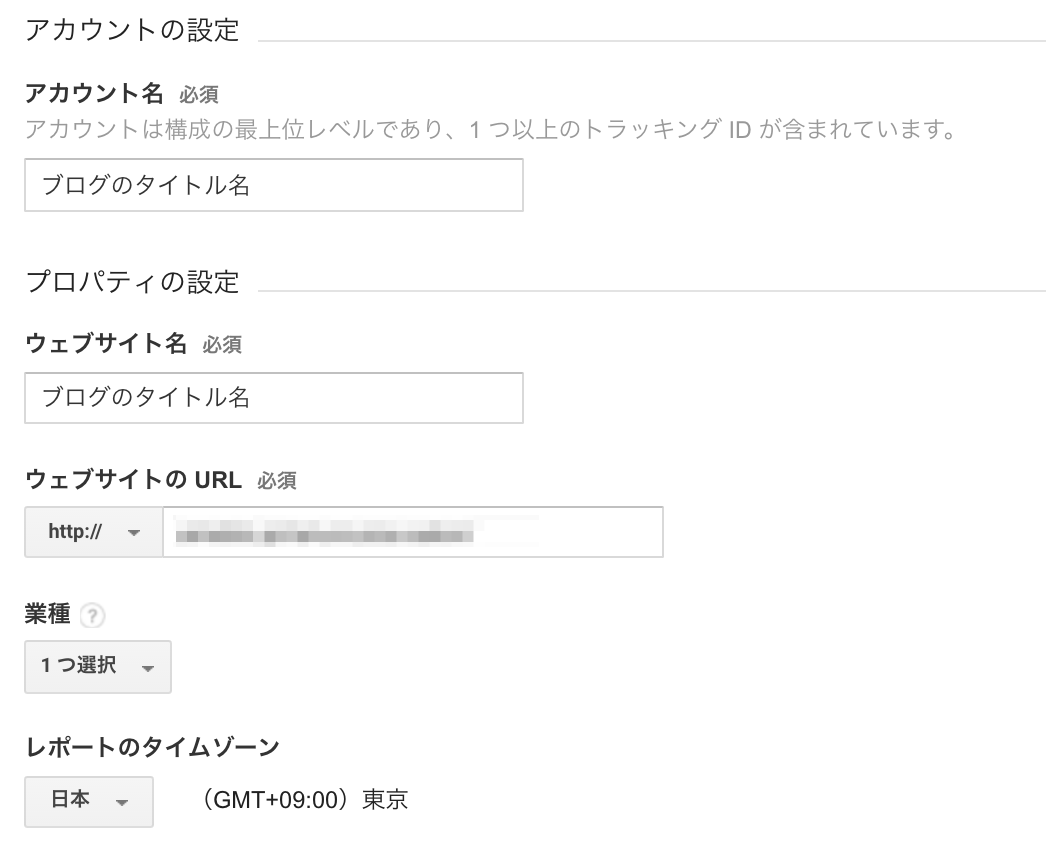
次のページではアカウントの設定画面が出てきます。
<各種設定>
アカウント名 :ブログのタイトルなど自由です
ウェブサイト名 :ブログのタイトル
ウェブサイトのURL :自分のアメブロのURL
業種 :あなたの仕事に近いジャンルを選択
レポートのタイムゾーン:日本
というように入力していきます。
URLさえ正確であれば、アカウント名やサイト名は判別できる名前であればかまいません。
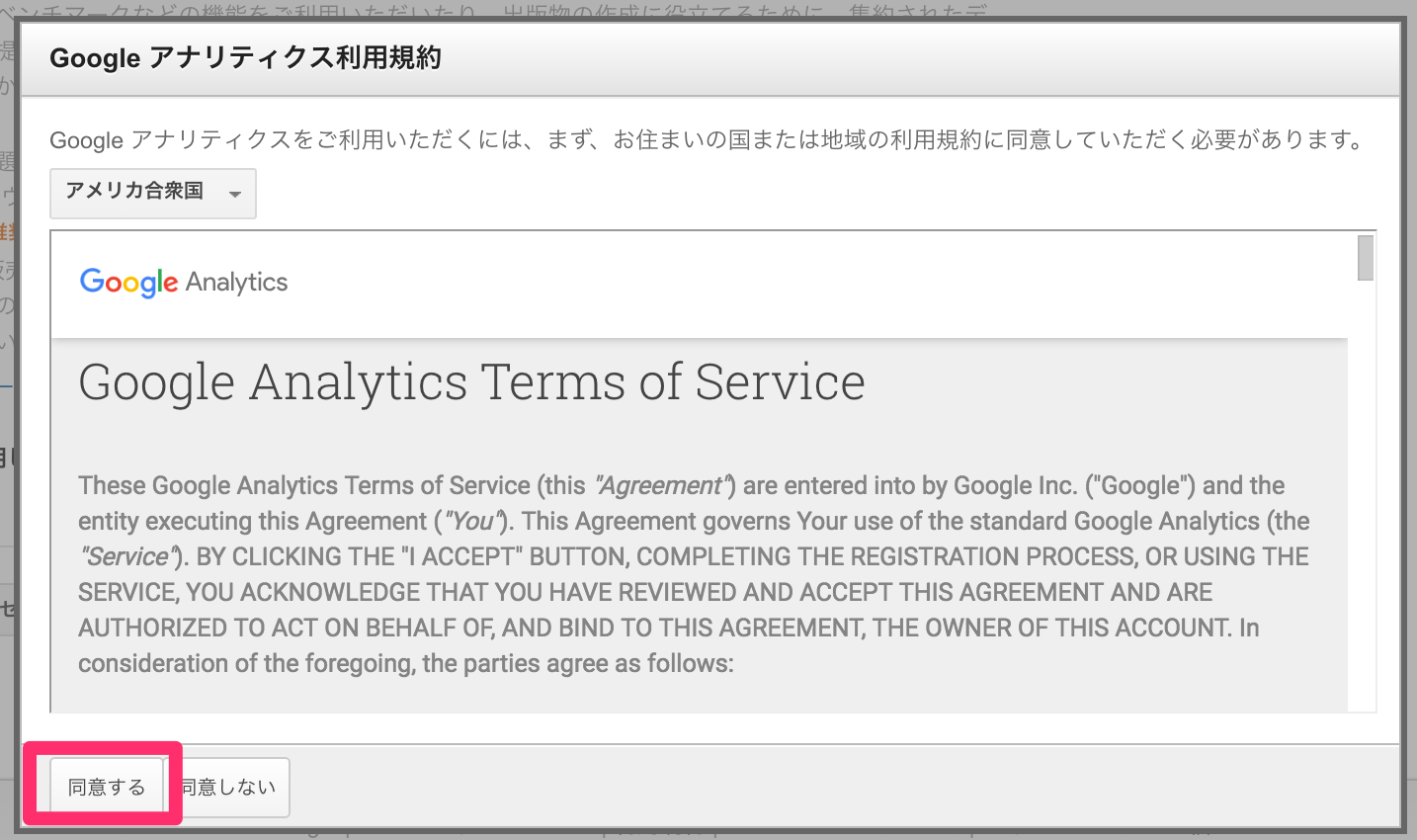
利用規約が表示されますので、「同意する」をクリックします。
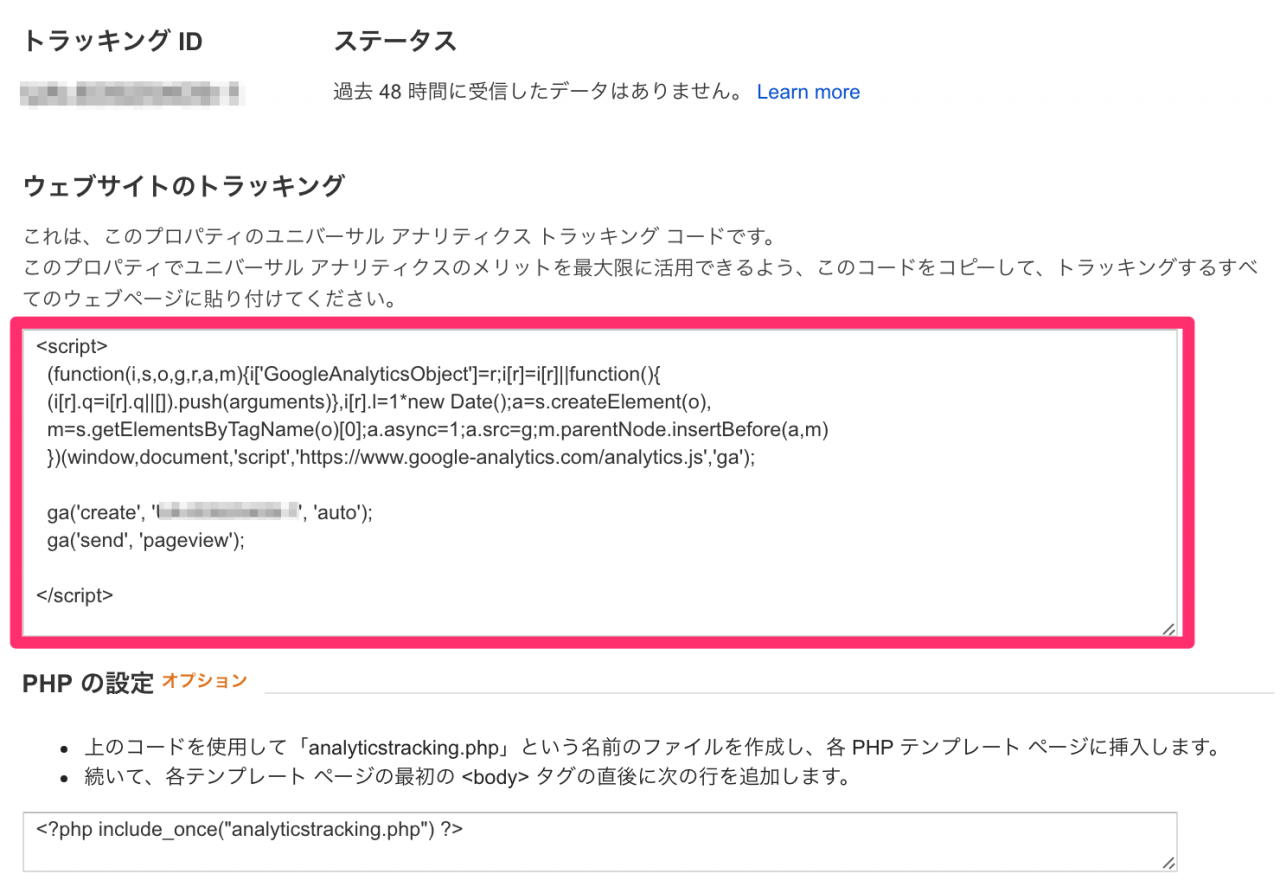
これで、サイトの解析コード(トラッキングコード)が生成されました。
この「ウェブサイトのトラッキング」部分にある、で表示されるコードをすべてコピーします。
このコードをアメブロの中に設置することで、アメブロのアクセスが調べられるようになります。
2.アメブロにAnalyticsの解析コードを設置する
次に、今生成された解析コードをアメブロに設置します。
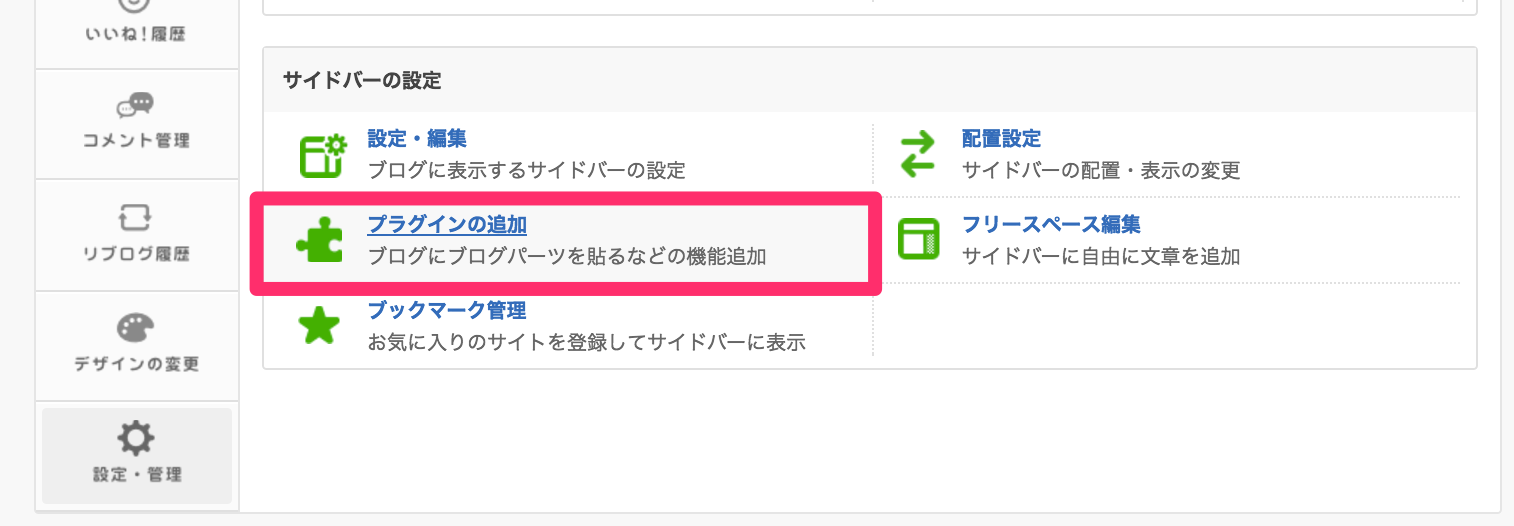
アメブロの設置箇所は、「設定・管理」>「プラグインの追加」に移動します。
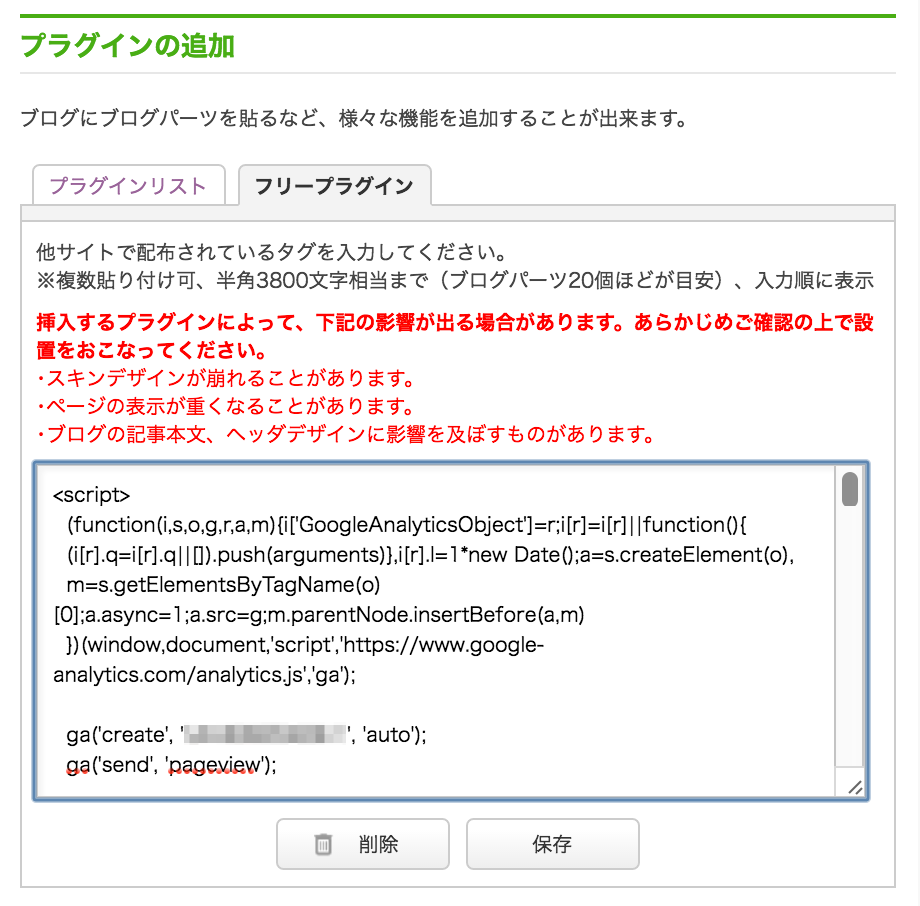
プラグインの追加画面で「フリープラグイン」を選択。
こちらの入力箇所に、Analyticsのトラッキングコードを入力して保存します。
これでアメブロに設置が完了しました!
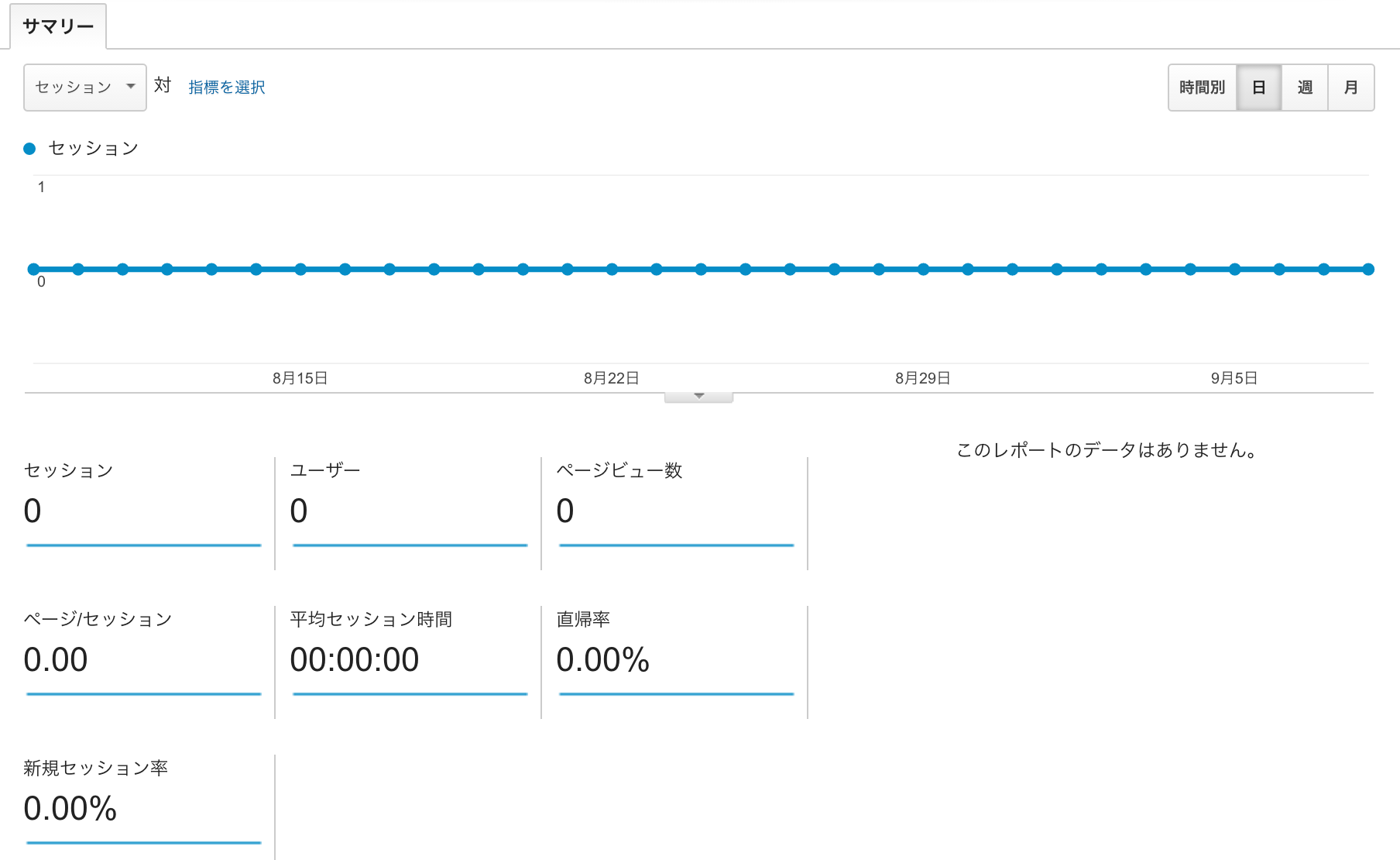
設置したばかりのAnalytics画面。
正しく情報が入力されていれば、半日程度でアクセスが表示されるようになりますので、しばらく待ちましょう。これで自分のブログのアクセスを正確に把握する準備が整いました。
3.Google Analyticsでブログの測定をしよう
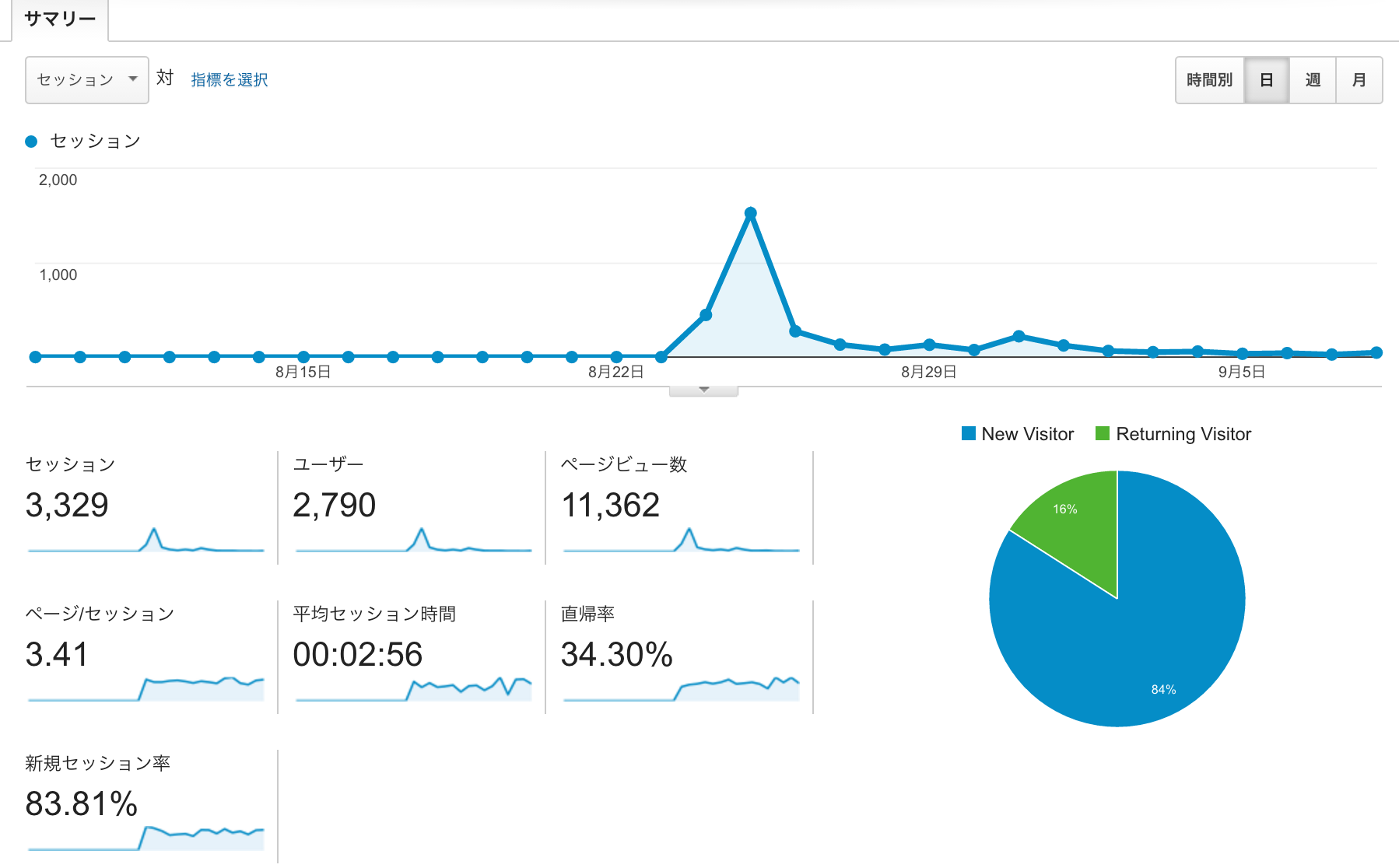
最後に、Analyticsの管理画面とその使い方を簡単にご紹介します。
Analyticsで最もよく見る場所は、
- セッション
- ユーザー
- ページビュー
の部分になります。
簡単に言葉の解説をすると、
セッション
=あなたのサイトに訪れた人数
ユーザー
=あなたのサイトに訪れた重複なしの人数
ページビュー
=あなたのブログが何ページ読まれたかという数字
となります。
つまり、Aさんがあなたのサイトに2回訪れたら、セッションでは「2人(2回)」と表示されますが、ユーザー数は「1人」とカウントされます。また、1人が3ページ記事を読んでくれたら、ページビューは「3」と換算されます。
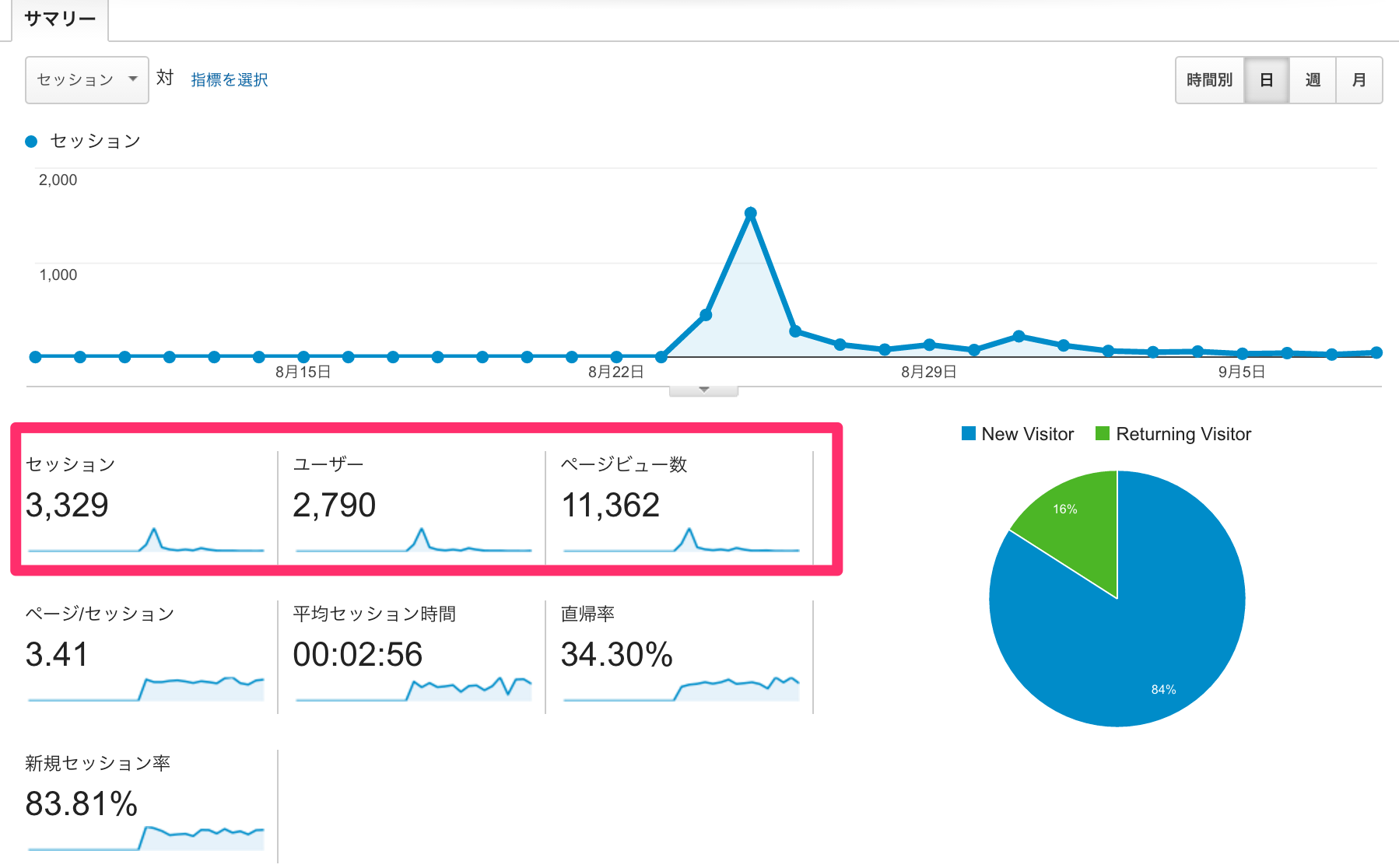
こちらの図で言うと、「月2790人がサイトに訪問をし、リピーターを含めると、月3329人が訪問。ページビューでは11,362ページが読まれていて、1人あたり3.41ページを読んでくれる計算」という解釈になります。
他の言葉の説明もすると、
平均セッション時間
=あなたのサイトに訪れた人の滞在時間
直帰率
=1ページしか読まずに帰った人の割合
新規セッション率
=リピーターを除く、新しくサイトに来てくれた人の割合
となります。
平均セッション時間は長いほど良いですが、1分以上であれば「読まれている」という判断を下してかまいません。
3-1. ユーザーの属性を調べる
また、管理画面のTOPでは、ユーザーの様々な属性を調べられることもできます。
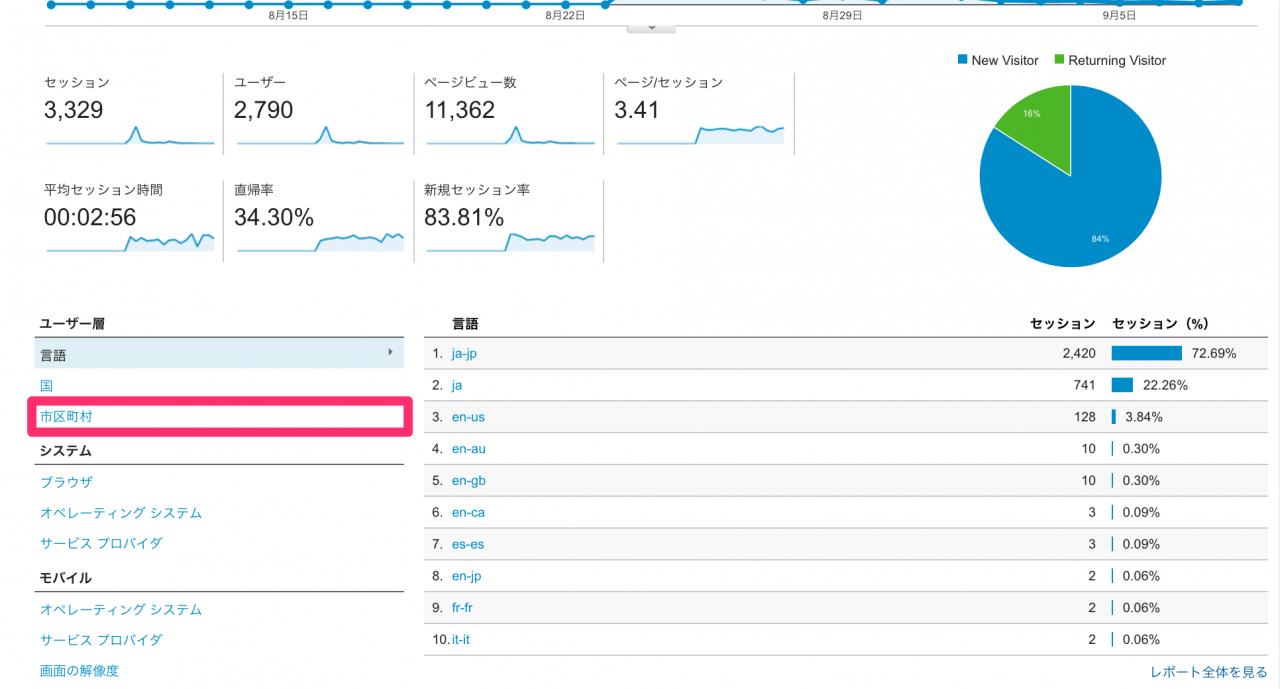
たとえば「市区町村」をクリックすると、「あなたのブログがどこに住んでいる人によく読まれているのか?」を知ることができます。
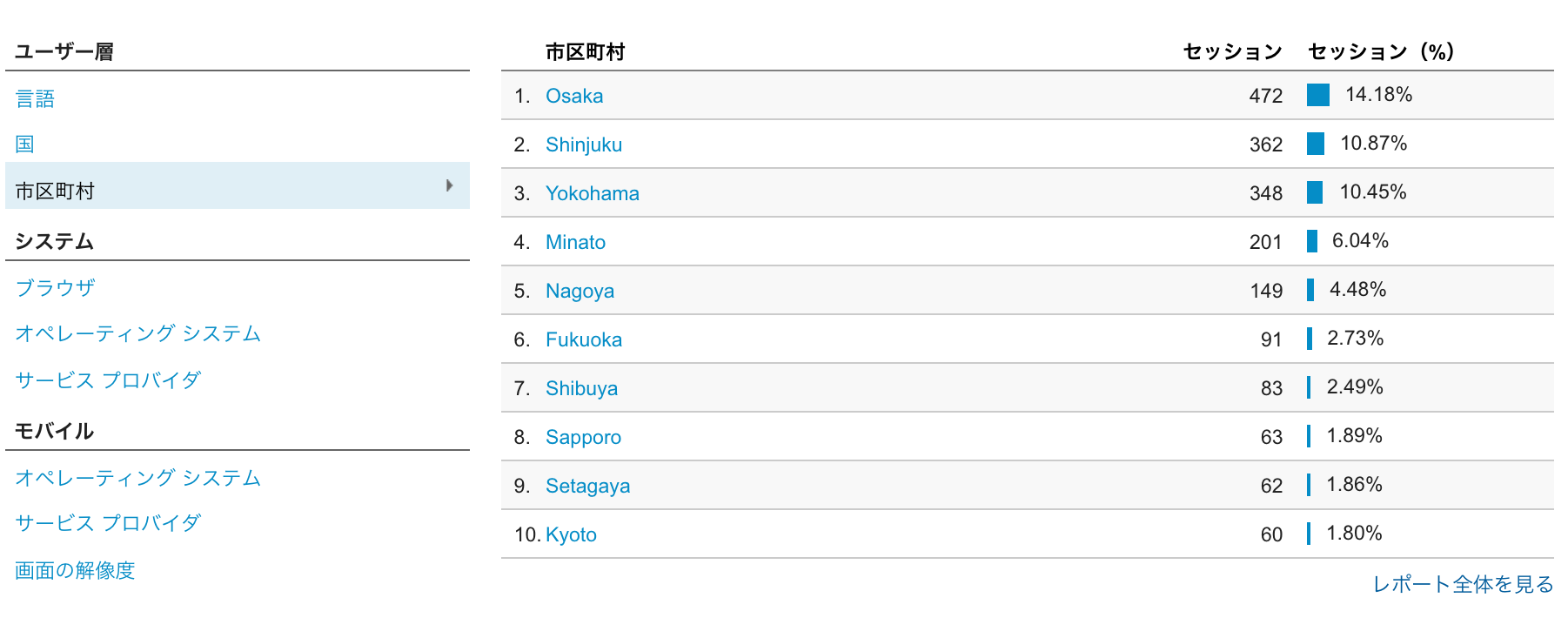
このブログの場合は、大阪からのアクセスが一番多いことがわかります。もし、セミナーなどを企画するのであれば、ブログがよく読まれている地域で開催するなどの戦略をとることができますね。
3-2. ブログがどの端末で読まれているかを確認する
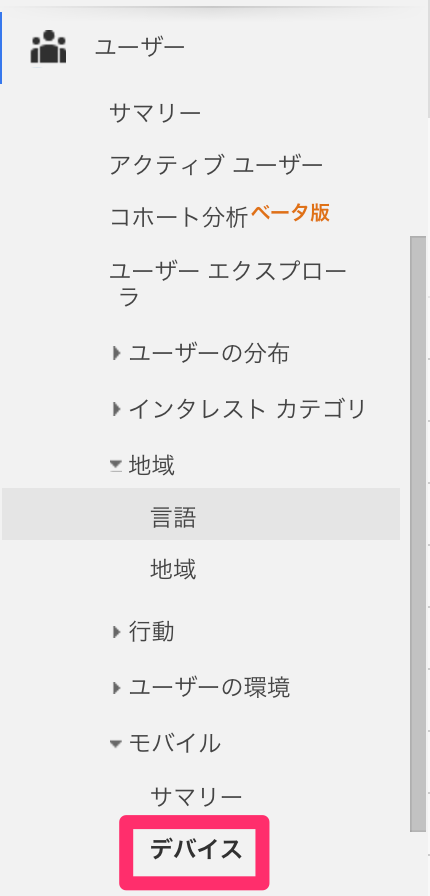
サイドバーの「ユーザー」>「モバイル」>「デバイス」と進むと、あなたのブログがどの端末から読まれているかがわかります。
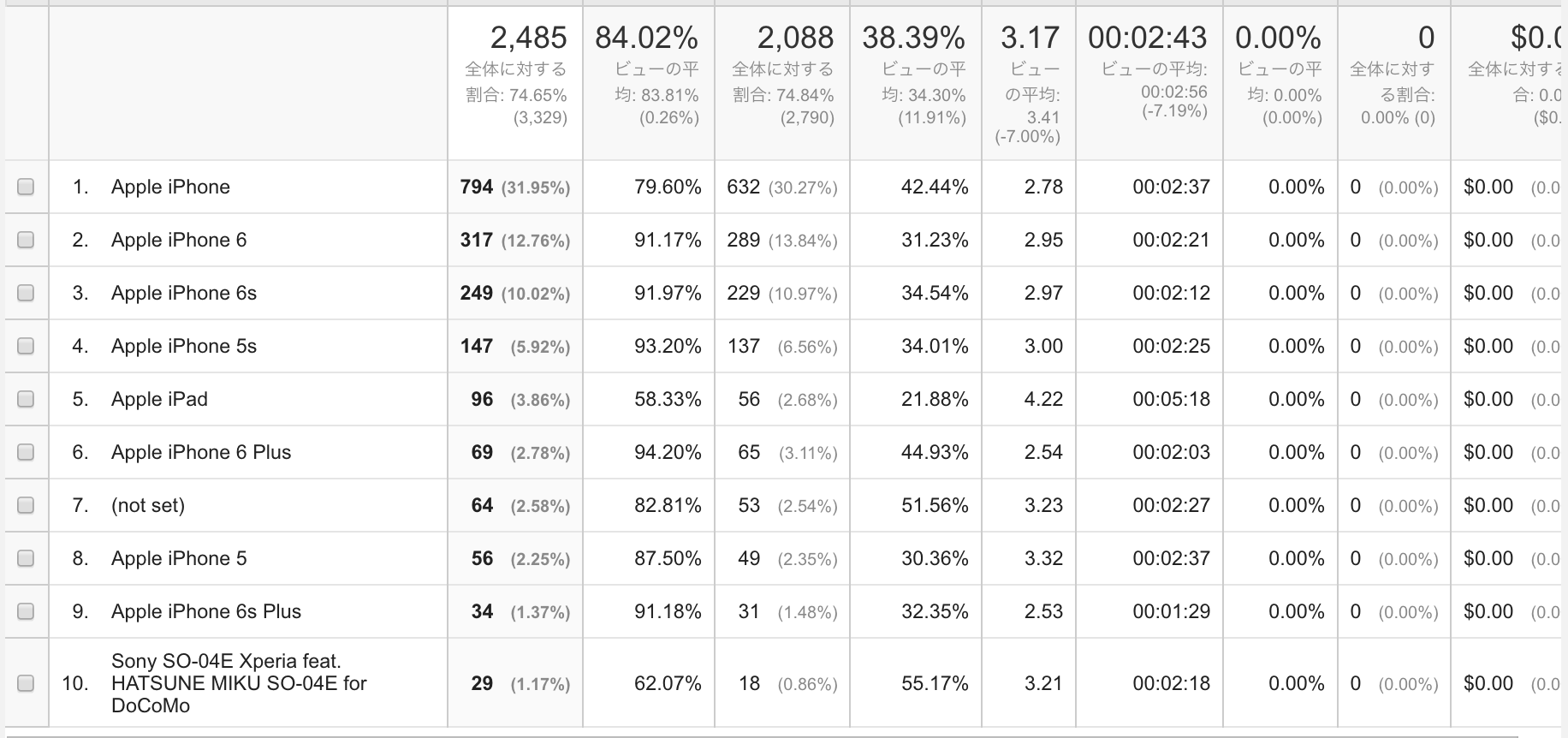
このブログの場合は、ほとんどがiPhone経由のアクセスということがわかりますね。
そのため記事を書いたときには、PCの見栄えよりも「スマホで見た時に見やすいかどうか?」を意識するように書いたほうが効果的というような判断を下すことができます。PC表示だときれいな改行も、スマホでみると崩れていることがありますので、このブログの場合は、スマホファーストで体裁を整えたほうが良いことがわかります。
3-3. ブログのアクセス源はどこかを調べる
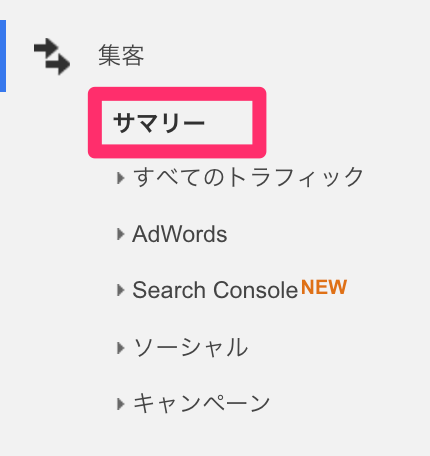
サイドバーの「集客」>「サマリー」をクリックすると、あなたのブログがどこからアクセスを集めているかがわかります。
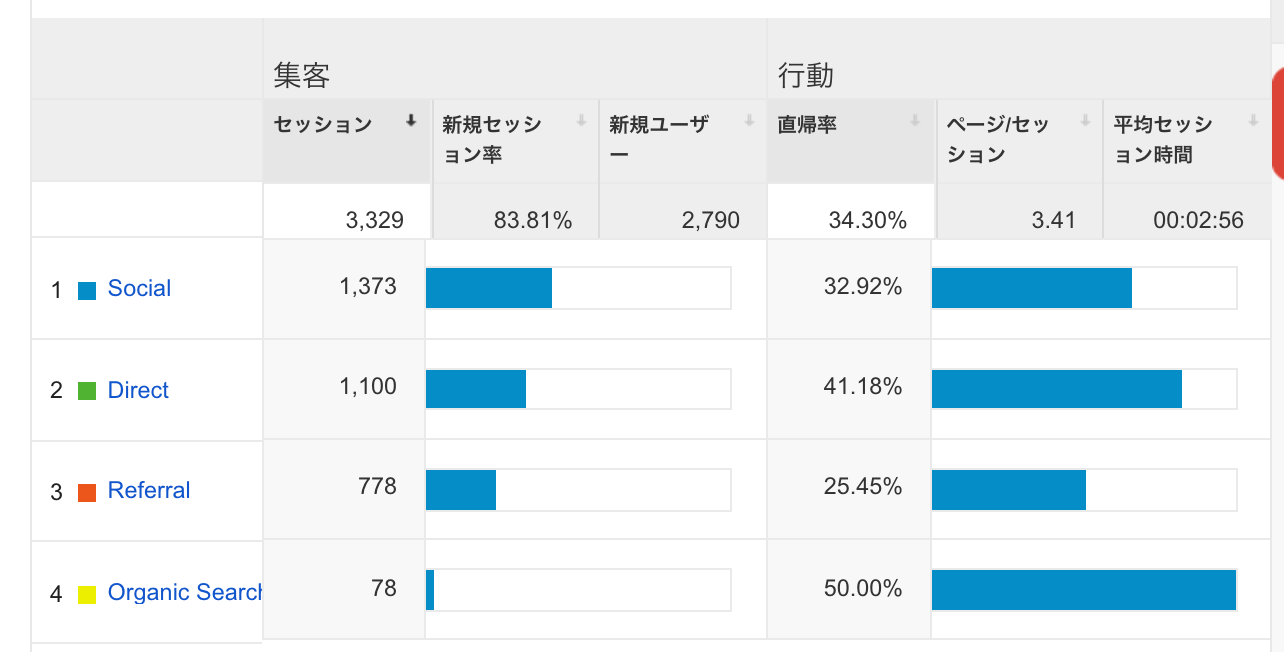
Social
=FacebookやTwitterなどのSNS経由でのアクセスです。
Direct
=直接入力での流入を意味しています。ブックマークやメルマガからのアクセスがここに該当します。
Referral
=外部のサイトからのアクセス数と、どのサイトからユーザーが飛んできたかがわかります。(ブログランキングからのアクセスなどはこちらに溜まります)
Organic Search
=Googleなどの検索エンジン経由のアクセス量になります。
このブログの場合は、Social(Facebook)やDirect(メルマガなど)からのアクセスがほとんどで、検索エンジン経由でのアクセスがほぼないことがわかります。
この状態ですと、自分がFacebookなどでブログをシェアし続けないとアクセスが集まらないことになります。検索エンジンを意識して記事を書いていかなければ、安定したアクセスが集められない状態と判断することができます。
3-4. ブログのどの記事が読まれているかを調べる
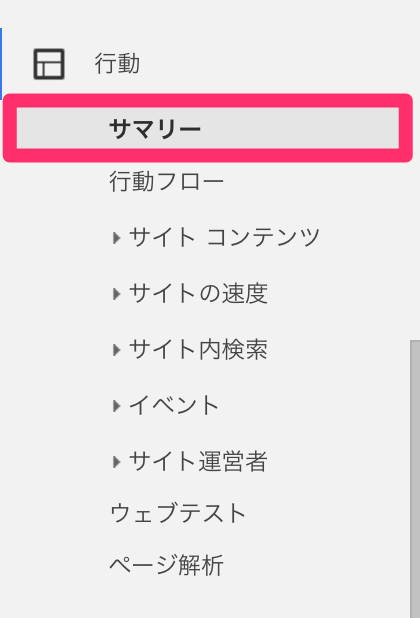
サイドバーの「行動」>「サマリー」と進むと、あなたのブログのどの記事が一番読まれているかがわかります。
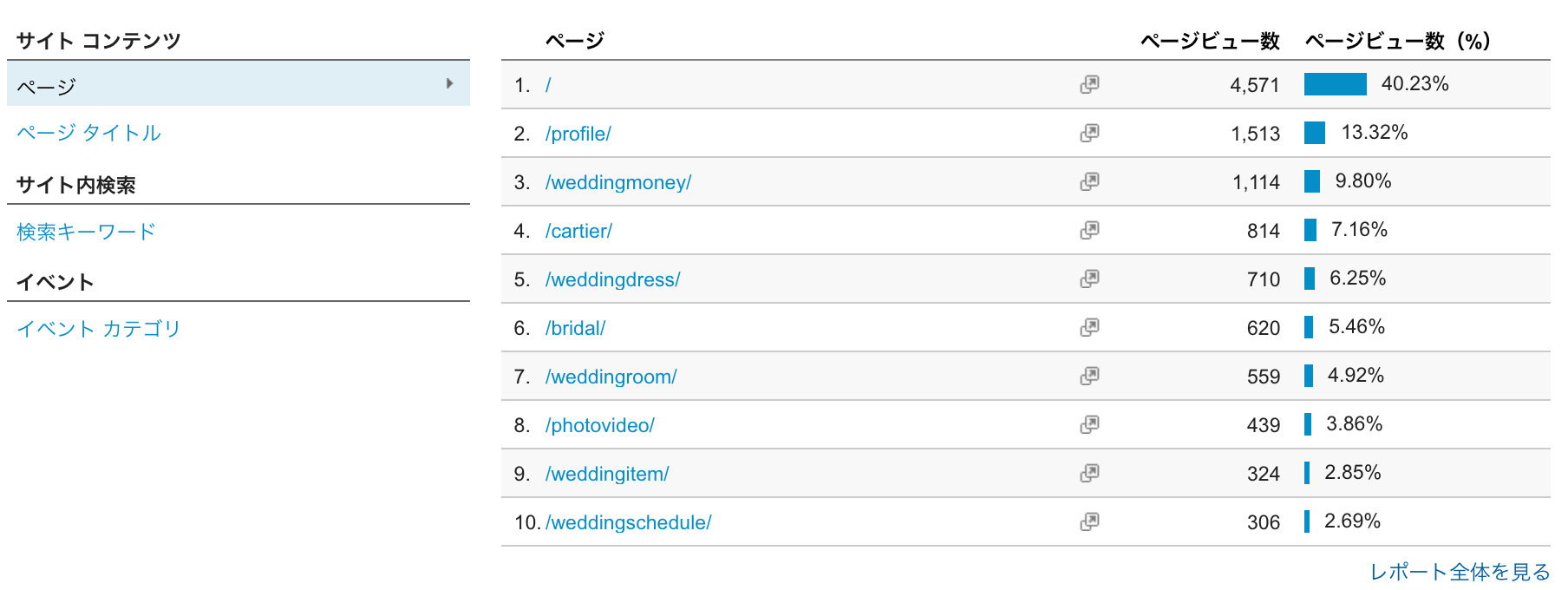
読まれているページのURLが一覧となって表示されます。
もし、記事を修正したり、ブログ読者に何かサービスなどのお知らせをするときは、アクセスが集まっているページから、たとえば自分のビジネスにつながるような記事を足したり、ビジネスの案内を置いておくなどの修正戦略をとることができますね。
*******
以上、アメブロでのGoogle Analyticsの設定と、簡単な見方についてご紹介しました!
難しく感じるかもしれませんが、やってみると簡単にできますし、正確なアクセス解析をすることができるようになります。ブログを本格的に運営する上では必須の作業になりますので、ぜひ導入してみてくださいね。

